Disposer un document constitué de plusieurs fichiers sur une seule page
Vous pouvez mettre en page et imprimer un document constitué de plusieurs fichiers sur une seule page.
-
Ouvrez la boîte de dialogue Imprimer.
Dans le menu Fichier du logiciel, choisissez le menu de configuration de l'imprimante pour ouvrir la boîte de dialogue Imprimer.
 Remarque
Remarque-
En général, vous pouvez sélectionner Imprimer dans le menu Fichier.
-
-
Ouvrez la fenêtre Options d’impression.
Cliquez sur Préférences pour ouvrir la boîte de dialogue Options d’impression.
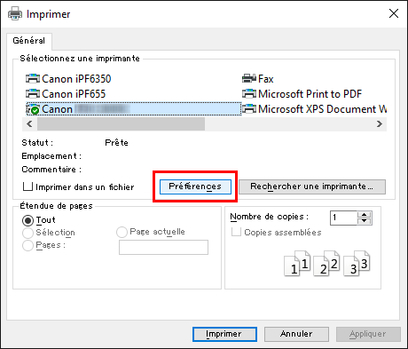
-
Sélectionnez Source papier.
Dans la feuille Configuration de la page, choisissez Source papier.
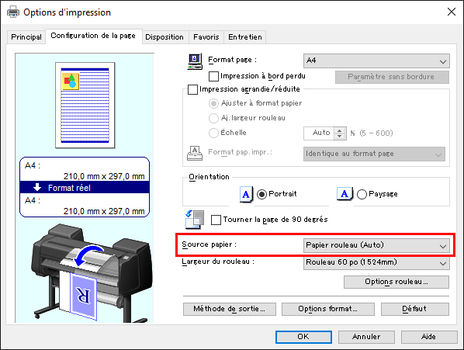
 Remarque
Remarque-
Votre imprimante est représentée dans la partie inférieure gauche de cet écran.
-
-
Sélectionnez Free Layout dans la liste.
Dans l'onglet Disposition, cochez la case Disposition page puis sélectionnez Free Layout dans la liste.
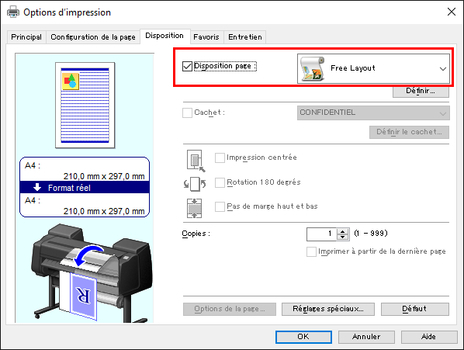
 Remarque
Remarque-
Votre imprimante est représentée dans la partie inférieure gauche de cet écran.
-
Quand vous sélectionnez Free Layout, tous les autres paramètres sont désactivés.
-
-
Cliquez sur OK.
Cliquez sur le bouton OK pour sauvegarder les réglages.
-
Sélectionnez les pages à imprimer et le nombre de copies.
Dans la boîte de dialogue Imprimer, sélectionnez les pages à imprimer et le nombre de copies, puis cliquez sur le bouton Imprimer.
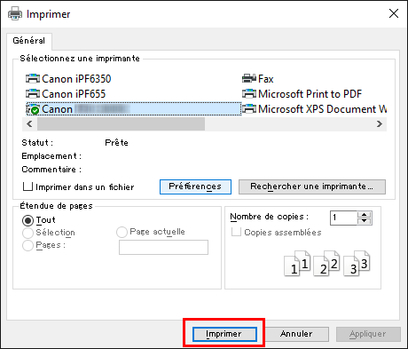
Free Layout démarre et met en page en tant qu'objet le document créé avec un logiciel dans la zone de composition.
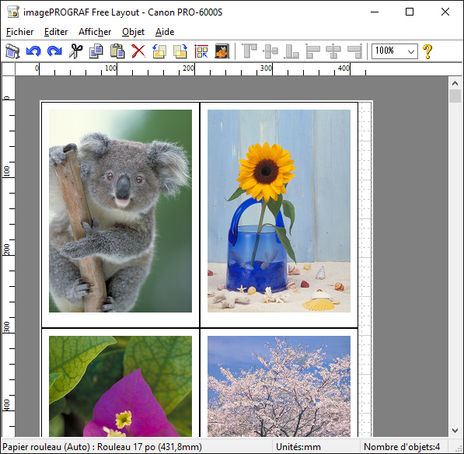
-
Ouvrez les autres documents.
Tout en laissant Free Layout ouvert, ouvrez d'autres fichiers avec le logiciel et répétez les étapes ci-dessus.

